Come risolvere Resource Monitor non funziona in Windows 10
Guida Alla Risoluzione Dei Problemi / / August 05, 2021
Ogni volta che si verifica un ritardo nelle prestazioni sul computer Windows, si va a controllare il rapporto sulle prestazioni del sistema. A tale scopo, la maggior parte delle persone utilizza il software di monitoraggio delle prestazioni nativo di Windows, che è il Monitoraggio delle risorse. Ma di recente, molte persone stanno riscontrando problemi con questo programma Windows nativo.
Alcuni utenti di Windows 10 hanno segnalato di non vedere nulla nella finestra di dialogo dei rapporti del monitor; alcuni altri hanno affermato di non essere in grado di accedere alla pagina dei rapporti. E alcuni utenti non sono nemmeno in grado di avviare il monitoraggio delle risorse in primo luogo. Ora, gli aggiornamenti di Windows a volte sono la causa di questo problema. E a volte è qualcos'altro completamente. Bene, qualunque sia il caso del tuo sistema, forniremo una soluzione per ogni motivo qui in questa guida. Segui le istruzioni fornite per ciascuna di queste soluzioni e indubbiamente una di esse farà il lavoro per te.
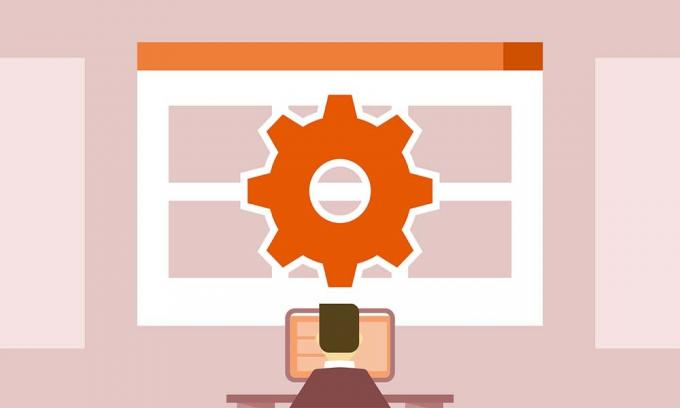
Sommario
-
1 Come riparare Resource Monitor che non funziona in Windows 10?
- 1.1 Esegui monitoraggio risorse:
- 1.2 Disinstalla l'ultimo aggiornamento:
- 1.3 Esegui Monitoraggio risorse nel prompt dei comandi:
- 1.4 Abilita effetti di trasparenza:
Come riparare Resource Monitor che non funziona in Windows 10?
Prova tutte queste soluzioni una dopo l'altra e in effetti una di esse risolverà il tuo problema di monitoraggio delle risorse.
Esegui monitoraggio risorse:
A volte Windows interrompe i programmi in background se c'è troppo carico nella CPU. E anche se non si spegne il PC da un po ', anche in questo caso Windows si attiva e termina i programmi in esecuzione in background. Potrebbe essere così anche per te. Quindi puoi provare a eseguire il programma manualmente.
- Premi il tasto Windows + R per aprire la finestra di dialogo Esegui.
- Nella finestra di dialogo, inserisci "resmon.exe" e premi Invio. Avvierà il monitoraggio delle risorse.
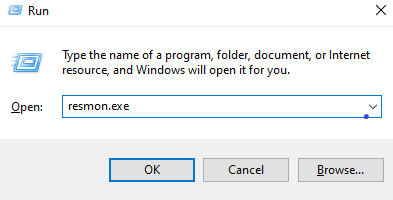
Puoi anche provare ad aprire il programma direttamente accedendo alla cartella Windows nell'unità di sistema.
- Vai al disco locale C.
- Apri la cartella Windows.
- Apri la cartella System32.
- Cerca il file "resmon.exe" e quando lo trovi aprilo.
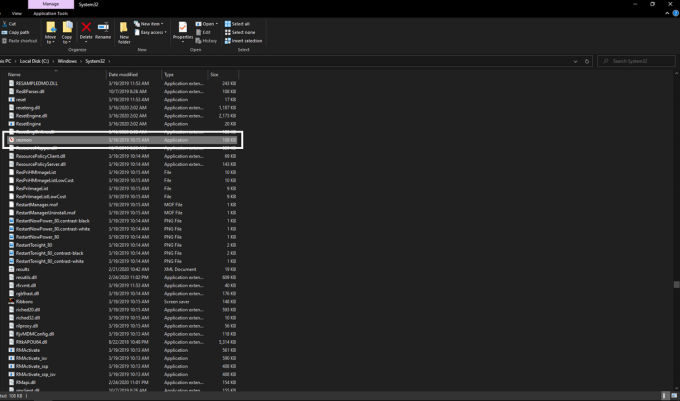
Se l'apertura manuale del file eseguibile non ha risolto i problemi con il programma di monitoraggio delle risorse, provare la correzione successiva indicata di seguito.
Disinstalla l'ultimo aggiornamento:
Come accennato in precedenza, a volte, un aggiornamento recente può anche disabilitare la funzionalità del programma di monitoraggio delle risorse. Quindi puoi provare a disinstallare questo ultimo aggiornamento per risolverlo.
- Premi il tasto Windows + I e si apriranno le impostazioni sul tuo PC.
- Ora fai clic su Aggiorna e sicurezza.
- Fare clic sulla scheda Windows Update nel riquadro di sinistra.
- Sul lato destro, fai clic su Aggiorna cronologia.
- Quindi fare clic su Disinstalla aggiornamenti.
- Quindi nell'elenco contenente le informazioni sugli ultimi aggiornamenti di Windows, trova quello più recente dopo il quale il tuo programma di monitoraggio delle risorse ha smesso di funzionare e disinstallalo.

- Riavvia il computer e prova ad aprire nuovamente Monitoraggio risorse.
Se continui a riscontrare problemi con Monitoraggio risorse, prova la potenziale soluzione successiva.
Esegui Monitoraggio risorse nel prompt dei comandi:
Alcuni utenti hanno segnalato di essere stati in grado di risolvere il problema aprendo il programma dal prompt dei comandi. Quindi sarebbe meglio se provassi anche tu.
- Fai clic sull'icona di ricerca in basso e inserisci "cmd".
- Quindi fai clic con il pulsante destro del mouse sul risultato visualizzato e scegli l'opzione Esegui come amministratore.
- Il controllo dell'accesso utente può chiedere l'autorizzazione qui. Concedilo.
- Nella riga di comando, inserisci: "perfmon / report" e premi Invio.

- Se non viene visualizzato nulla, chiudere la finestra del prompt dei comandi e riaprirla.
- Quindi immettere il comando: "perfmon" e premere Invio.
- Quindi nella finestra principale di risorse e prestazioni, fare clic su rapporti.
- Vai a Sistema> Diagnostica di sistema.
Qui otterrai le informazioni sui tuoi precedenti rapporti sul rendimento.
Abilita effetti di trasparenza:
C'è un'altra soluzione che ha risolto il trucco per una manciata di utenti. È una piccola modifica nella personalizzazione, ma in qualche modo ha risolto il problema per molti.
- Fare clic con il pulsante destro del mouse sul desktop e fare clic sull'opzione Personalizza.
- Fare clic sulla scheda Colori a sinistra.
- Quindi, in Altre opzioni, troverai gli effetti di trasparenza. Abilitalo e apri Resource Monitor ora.
Se nessuna delle correzioni precedenti funziona per te, è probabile che questa soluzione abbia risolto il tuo problema.
Quindi è tutto su come risolvere i problemi con uno degli strumenti nativi più importanti di Windows, che è il Monitoraggio delle risorse. Se hai domande o dubbi su questa guida, commenta di seguito e ti ricontatteremo. Assicurati di farci sapere quale soluzione ha risolto il problema sul tuo sistema. Inoltre, assicurati di controllare i nostri altri articoli su Suggerimenti e trucchi per iPhone,Suggerimenti e trucchi per Android, Suggerimenti e trucchi per PCe molto altro per informazioni più utili.
Un fanatico della techno che ama i nuovi gadget e sempre desideroso di conoscere gli ultimi giochi e tutto ciò che accade nel mondo della tecnologia e intorno a esso. Ha un enorme interesse per Android e dispositivi di streaming.



